Wix Stores : Créer une commande manuelle à l'aide de Wix Invoices
2 min
Utiliser Wix Invoices, vous pouvez créer une facture et une nouvelle commande en une seule fois.
Cela peut s'avérer utile lorsque vous souhaitez ajouter d'autres frais à la facture (ex. facturer des heures facturables) ainsi que des articles Wix Stores.
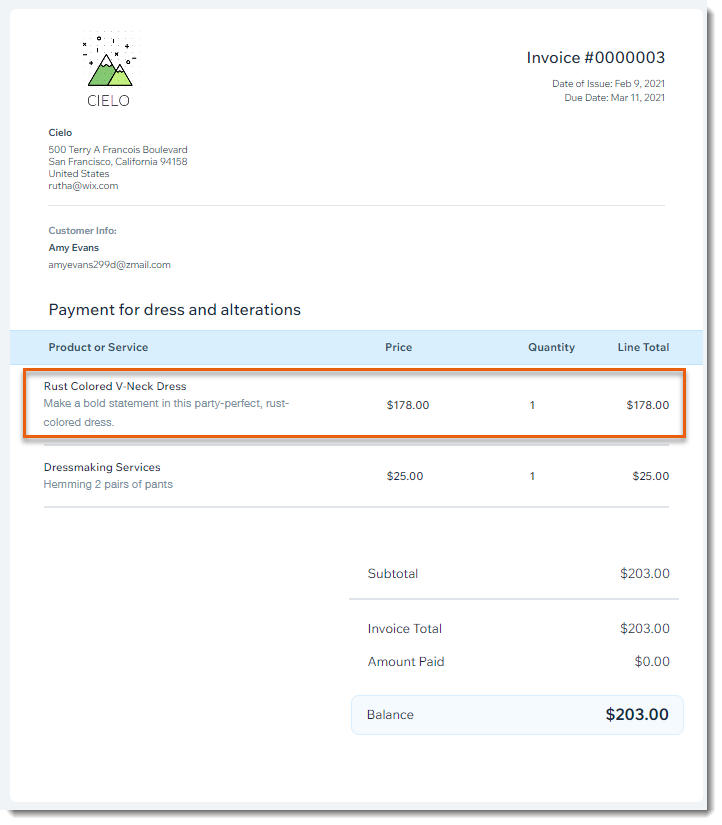
Suggestions :
- Les articles en rupture de stock peuvent être ajoutés à la facture.
- Vous pouvez ajouter des articles de boutique à une facture - sans créer de commande de boutique - en suivant les instructions ci-dessous, mais en sélectionnant Facture à l'étape 3.
Pour créer une commande manuelle via Wix Invoices :
- Accéder aux factures dans le tableau de bord de votre site.
- Cliquez sur Nouvelle facture.
- Sélectionnez Factures et commandes.
- (Facultatif) Modifiez la date d'émission de votre facture.
- (Facultatif) Modifiez la date d'échéance.
- Saisissez les coordonnées de votre client :
Remarque : Les détails doivent inclure le numéro de téléphone, les adresses de livraison et de facturation.- Cliquez sur Client et sélectionnez une option :
- Sélectionnez un contact existant dans le menu déroulant.
- Cliquez sur + Nouveau client pour ajouter un nouveau contact.
- Cliquez sur Client et sélectionnez une option :
- Saisissez un titre de facture.
- Ajoutez un article de boutique à votre facture :
- Cliquez sur le menu déroulant Article ou Service et sélectionnez un article de boutique.
- Le cas échéant, sélectionnez des variantes d'articles et cliquez sur Ajouter à la facture.
Remarque : Le prix et la description de l'article sont ajoutés automatiquement et peuvent être modifiés.

- (Facultatif) Sélectionnez une taxe existante dans le menu déroulant ou créez-en une nouvelle.
- (Facultatif) Ajoutez une ligne à votre facture (ex. heures facturables) :
Suggestion : Vous pourrez sélectionner cette ligne de commande la prochaine fois que vous enverrez une facture.- Cliquez sur le menu déroulant Article ou Service .
- Sélectionnez une option :
- Ajouter un nouvel élément de facture :
- Cliquez sur + Ajouter nouveau.
- Saisissez un nom (ex. Services de couture).
- Saisissez une description (ex. Altérations sur blue cric).
- Saisissez un prix.
- Cliquez sur Enregistrer et ajouter.
- Sélectionnez un élément de facture existant : Sélectionnez l'élément dans le menu déroulant.
- Ajouter un nouvel élément de facture :
- (Facultatif) Sélectionnez un taux de taxe existant dans le menu déroulant ou créez-en un nouveau.
- (Facultatif) Cliquez sur Ajouter une réduction et saisissez une réduction.
- (Facultatif) Faites défiler vers le bas et saisissez ou modifiez le texte dans les champs Remarque et Termes juridiques .
- Cliquez sur Aperçu pour consulter votre facture.
- Cliquez sur Envoyer la facture.
Prochaine étape ?
Une fois que votre client a payé la facture en ligne, la commande apparaît dans l'onglet Commandes.

